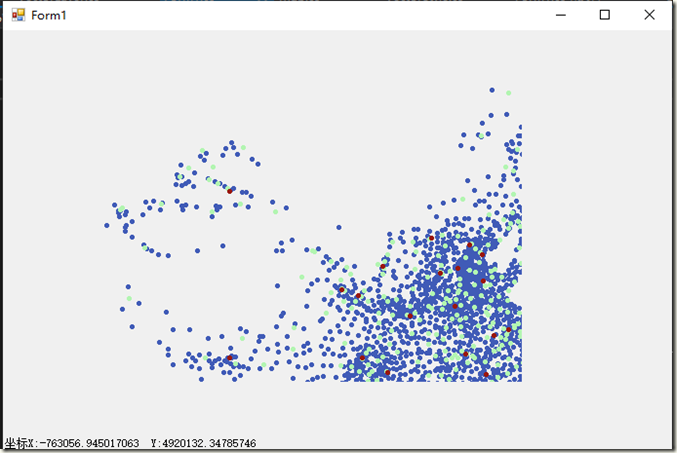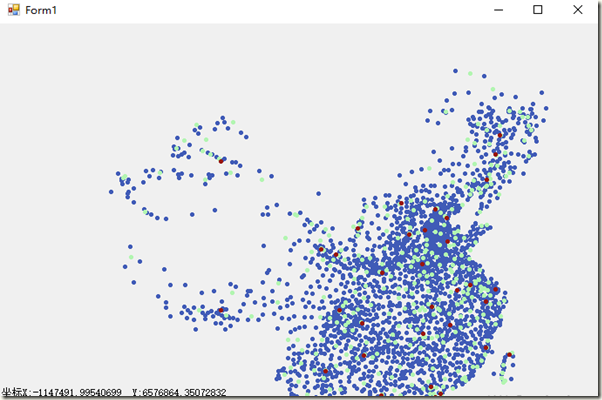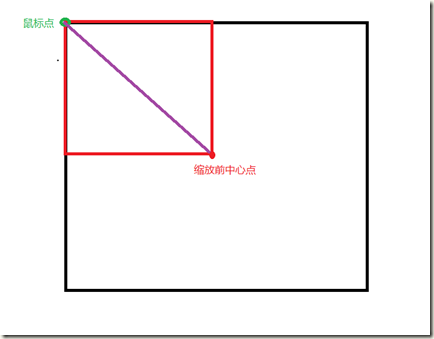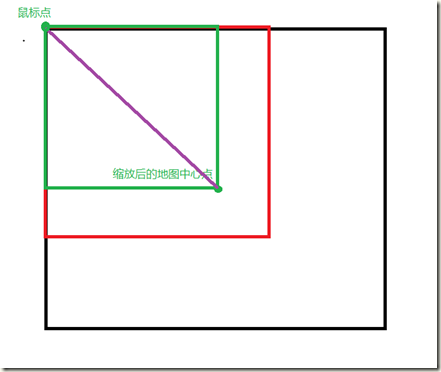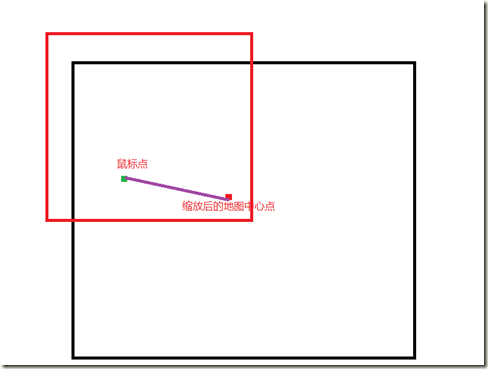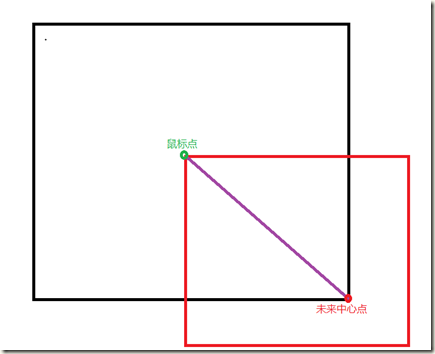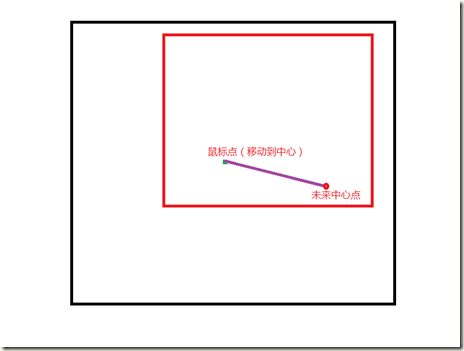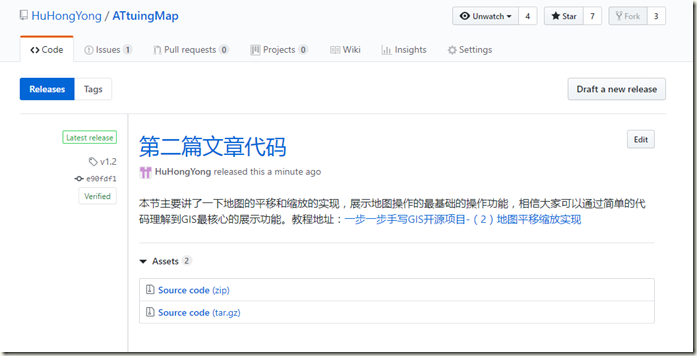系列文章目录
一步一步手写GIS开源项目-(1)500行代码实现基础GIS展示功能
一步一步手写GIS开源项目-(2)地图平移缩放实现
项目github地址:https://github.com/HuHongYong/ATtuingMap
1. 地图平移
地图平移分为三步:
1鼠标按下-首先要取得鼠标按下地图的屏幕坐标,以及保存这时候的地图图片。
/// <summary> /// 鼠标按下 /// </summary> /// <param name="sender"></param> /// <param name="e"></param> private void pictureBox1_MouseDown(object sender, MouseEventArgs e) { //鼠标按下的屏幕坐标位置 _mousedrag = e.Location; //鼠标按下,为了区分普通鼠标移动和鼠标按下移动 _mousedragging = true; //当前地图 图片 _mousedragImg = pictureBox1.Image; }
2鼠标移动-平移过程对上一步的地图图片进行切割,以模拟地图拖放效果。如图:
/// <summary> /// 鼠标移动 /// </summary> /// <param name="sender"></param> /// <param name="e"></param> private void pictureBox1_MouseMove(object sender, MouseEventArgs e) { var point = Transform.MapToWorld(new PointF(e.X, e.Y), myMap); label1.Text = $"坐标X:{point.X} Y:{point.Y}"; //拖动已有图像 if (_mousedragging) { Bitmap _dragImg1 = new Bitmap(pictureBox1.Width, pictureBox1.Height); Graphics g = Graphics.FromImage(_dragImg1); g.Clear(Color.Transparent); //图片裁剪 g.DrawImageUnscaled(_mousedragImg, new System.Drawing.Point(e.Location.X - _mousedrag.X, e.Location.Y - _mousedrag.Y)); g.Dispose(); pictureBox1.Image = _dragImg1; } }
3鼠标弹起-zoom地图缩放不变,只需重新定位地图中心点,对地图进行重新绘制。
/// <summary> /// 鼠标弹起事件 /// </summary> /// <param name="sender"></param> /// <param name="e"></param> private void pictureBox1_MouseUp(object sender, MouseEventArgs e) { //地图的新中心 System.Drawing.Point pnt = new System.Drawing.Point(pictureBox1.Width / 2 + (_mousedrag.X - e.Location.X), pictureBox1.Height / 2 + (_mousedrag.Y - e.Location.Y)); //修改鼠标拖动后的地图中心空间坐标点 myMap.Center = Transform.MapToWorld(pnt, myMap); pictureBox1.Image = myMap.GetMap(); //取消鼠标拖动 _mousedragging = false; }
2.地图缩放
地图缩放比较难理解,这里我们以下图的例子为例,黑色边框为地图可视区域,红色矩形代表的地图上的一个矢量图形,这时候鼠标在左上角或者任意一点,如图1、2,
滚动鼠标滚轮对地图进行放大,这是展示不同鼠标点放大后的地图如图3、4
我们知道地图的两个核心要素为zoom和新的地图中心点坐标,zoom=zoom*缩放倍数,新的地图中心点坐标怎么算呢?我们可以通过第5、6图进行简单的转化便可以算出。
首先通过把地图中心点定位到鼠标点,鼠标点的空间坐标已经知道,可以从六张图中看出,鼠标点到未来中心点的紫色线是恒定的,那我们知道了未来中心点的屏幕坐标,便可以求出他的未来中心点的空间坐标。实现代码如下:
/// <summary> /// 鼠标滚轮触发缩放地图事件 /// </summary> /// <param name="sender"></param> /// <param name="e"></param> private void MapImage_Wheel(object sender, MouseEventArgs e) { //重新定位鼠标位置为中心点 myMap.Center = Transform.MapToWorld(new System.Drawing.Point(e.X, e.Y), myMap); //e.Delta常数,鼠标滚轮滚一下 double scale = (e.Delta / 120.0); //缩放1.2倍 double scaleBase = 1 + (2.0 / 10); //重新设置zoom缩放等级 myMap.Zoom *= Math.Pow(scaleBase, scale); //如图第5、6中的未来中心点的屏幕坐标 int NewCenterX = (pictureBox1.Width / 2) + ((pictureBox1.Width / 2) - e.X); int NewCenterY = (pictureBox1.Height / 2) + ((pictureBox1.Height / 2) - e.Y); //修改鼠标缩放后的地图中心点空间坐标 myMap.Center = Transform.MapToWorld(new System.Drawing.Point(NewCenterX, NewCenterY), myMap); pictureBox1.Image = myMap.GetMap(); }
3.总结
本节主要讲了一下地图的平移和缩放的实现,展示地图操作的最基础的操作功能,相信大家可以通过简单的代码理解到GIS最核心的展示功能,下一节主要讲一下shape文件中的.dbf属性文件的读取以及鼠标点击查询,敬请期待。
本节代码上传github,生成一个release,大家可以参考调试一下项目源码。
github项目地址:https://github.com/HuHongYong/ATtuingMap
作者:ATtuing
出处:http://www.cnblogs.com/ATtuing
本文版权归作者和博客园共有,欢迎转载,但未经作者同意必须保留此段声明,且在文章页面明显位置给出原文链接。